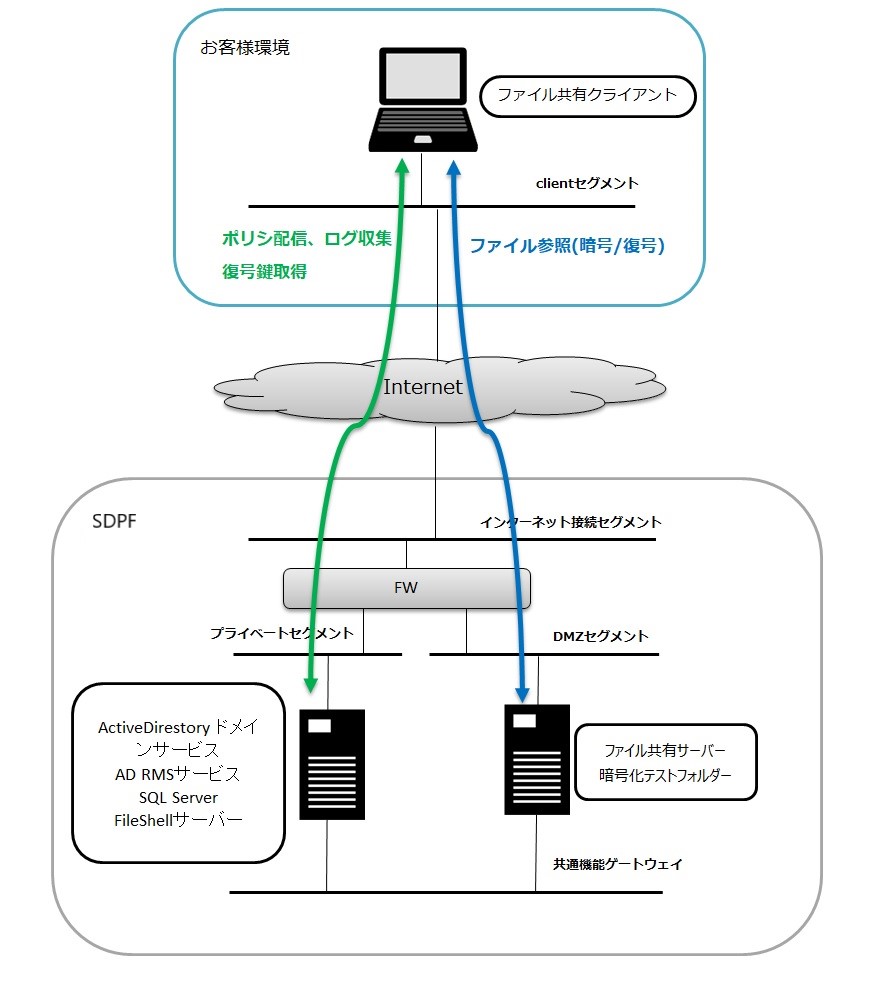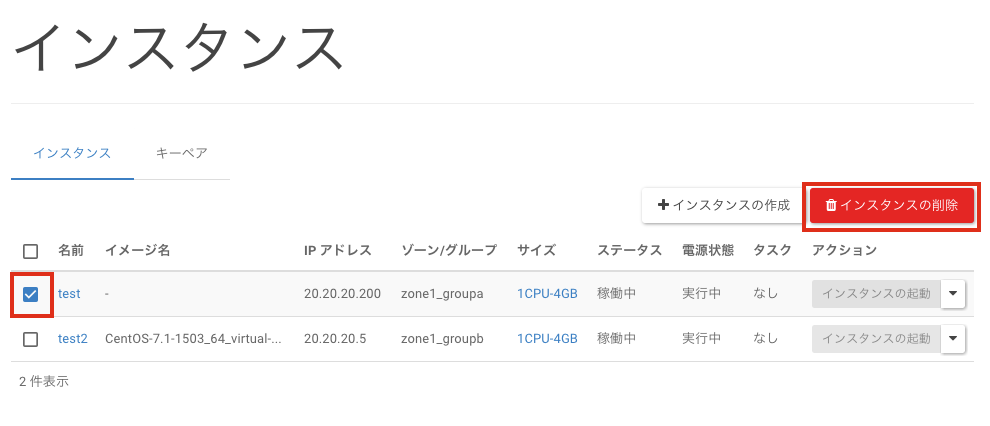1.1. InfoCage FileShellを導入する¶
1.1.1. 本文書の説明¶
1.1.1.1. 本文書について¶
1.1.1.2. 本文書のご利用にあたって¶
本書で紹介する構成は、実際に当社にて構築した一例として紹介します。実際の設定内容は、お客さま環境によって大きく異なる点についてご了承ください。
本書で紹介する構成は、機能を検証するうえで最低限必要な構成になります。
商用環境の構成については要件に応じた設計が必要となるため、販売元である日本電気株式会社やSIベンダーとご契約いただき、設計・構築を進めていただくことになります。
本書では、OSはWindows Server 2016を利用して環境を構築しております。OSのバージョン、FileShellのバージョンや構成によって手順が異なることがあるため、詳細な手順は販売元である日本電気株式会社やSIベンダーにご確認ください。
導入する機能やオプションによっては、手順が不要になったり、追加されることがあります。詳細な手順は販売元である日本電気株式会社やSIベンダーにご確認ください。
本書の記載は予告なく変更となる場合がありますので、あらかじめご了承ください。
1.1.1.3. お問い合わせ先について¶
1.1.2. 評価を行った環境¶
1.1.3. SDPF環境構築¶
1.1.3.1. ネットワークの環境構築¶
ロジカルネットワークの構築¶
No |
ロジカルNW名 |
NW種別 |
割当サブネット |
1 |
client-seg |
ファイル共有クライアント用 |
192.168.100.0/24 |
2 |
private-seg |
各種サーバー用 |
192.168.100.0/24 |
3 |
DMZ-seg |
ファイル共有サーバー用 |
192.168.200.0/24 |
インターネット接続の構築¶
No |
ロジカルNW名 |
NW種別 |
割当サブネット |
4 |
internet-seg |
インターネット接続用 |
共通機能ゲートウェイの構築¶
No |
ロジカルNW名 |
NW種別 |
割当サブネット |
5 |
common_function_gw |
共通機能ゲートウェイ |
169.254.0.0/17 |
ファイアウォールの構築¶
1.1.3.2. SDPFサーバーの環境構築¶
名称 |
用途 |
|
1 |
FileShellサーバー |
・Active Direstoryドメインサービス(AD RMSを導入するために必要、ユーザー管理)
・AD RMSサービス(暗号化のアルゴリズムを提供)
・SQL Server(AD RMS用のデータベース、FileShellポリシー格納用データベースとログ格納用データベースとして利用)
・FileShellサーバー(Infocage FileShellをインストール)
|
2 |
ファイル共有サーバー |
・暗号化したファイルを共有するための共有フォルダーを提供 |
1.1.4. Infocage FileShell環境構築¶
FileShellサーバーを構築するコンピューターの事前準備(ADドメイン、AD RMSの構築など)
FileShellサーバーが利用するSQL Serverのインストール
FileShellサーバーのインストール
FileShellサーバーでの組織、FileShellポリシーの作成
FileShellクライアントを構築するコンピューターの事前準備(ADドメイン参加、AD RMS接続確認など)
FileShellクライアントのインストール
FileShellクライアントでのポリシー受信およびファイル保護の確認